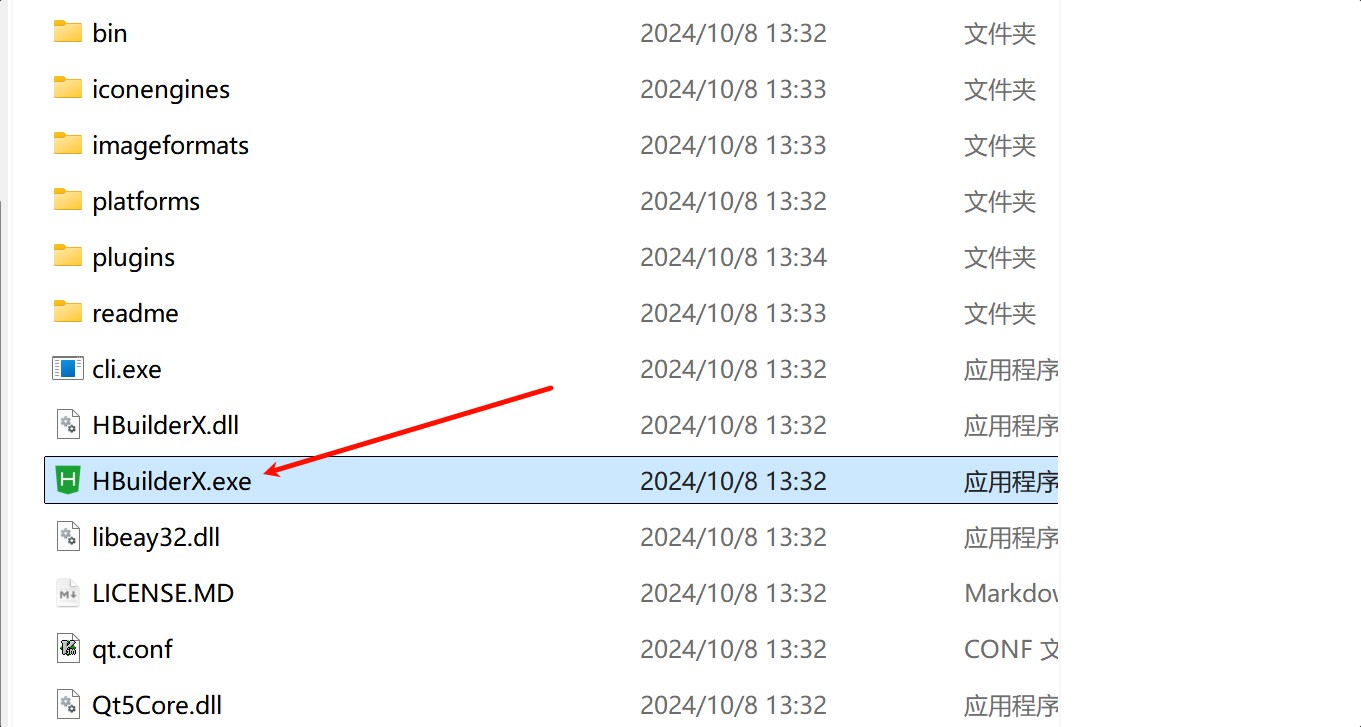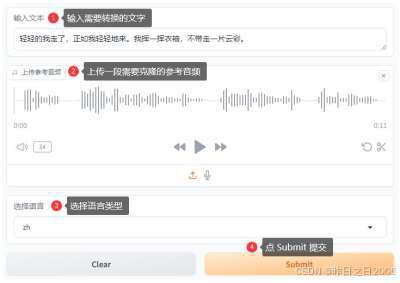Docker 实践与应用举例
Docker 已经成为现代软件开发和部署中的重要工具,通过容器化技术,开发者可以轻松管理应用的依赖环境、简化部署流程,并实现跨平台兼容性。本篇博客将详细介绍 Docker 的基本概念、实践操作以及应用场景,帮助开发者掌握 Docker 的使用并在实际项目中应用。

一、Docker 基本概念
1.1 Docker 是什么?
Docker 是一种开源的容器化平台,允许开发者将应用程序及其依赖环境封装在轻量的容器中。这些容器能够跨越不同的操作系统和平台运行,极大简化了环境配置和兼容性问题。它基于 Linux 内核的 cgroup 和 namespace 技术实现了进程隔离。
1.2 容器与虚拟机的区别
容器与虚拟机(VM)都是为了解决应用隔离问题,但两者的实现方式不同:
- 容器:共享主机操作系统内核,轻量,启动速度快,占用资源少。
- 虚拟机:每个虚拟机都运行一个完整的操作系统,启动较慢,占用更多资源。
| 特性 | 容器 | 虚拟机 |
|---|---|---|
| 启动速度 | 快 | 慢 |
| 占用资源 | 少 | 多 |
| 系统隔离 | 弱 | 强 |
| 使用场景 | 应用部署、开发 | 完整操作系统隔离、强安全需求 |

二、Docker 基本操作
2.1 安装 Docker
在 Windows、Mac 和 Linux 系统上,安装 Docker 的步骤有所不同。这里以 Ubuntu 系统为例介绍 Docker 的安装流程:
# 更新软件包
sudo apt-get update# 安装依赖
sudo apt-get install apt-transport-https ca-certificates curl software-properties-common# 添加 Docker 官方的 GPG 密钥
curl -fsSL https://download.docker.com/linux/ubuntu/gpg | sudo gpg --dearmor -o /usr/share/keyrings/docker-archive-keyring.gpg# 设置稳定版仓库
echo "deb [arch=$(dpkg --print-architecture) signed-by=/usr/share/keyrings/docker-archive-keyring.gpg] https://download.docker.com/linux/ubuntu $(lsb_release -cs) stable" | sudo tee /etc/apt/sources.list.d/docker.list > /dev/null# 安装 Docker
sudo apt-get update
sudo apt-get install docker-ce docker-ce-cli containerd.io# 启动 Docker 并设置开机启动
sudo systemctl start docker
sudo systemctl enable docker# 验证安装是否成功
docker --version
2.2 Docker 基本命令
-
拉取镜像:从 Docker Hub 获取官方镜像
docker pull ubuntu:latest -
docker run -it ubuntu:latest /bin/bash -
docker ps -
docker stop <container_id> -
docker rm <container_id> -
删除镜像:删除本地的镜像
docker rmi ubuntu:latest

三、Docker 实践案例
3.1 使用 Docker 构建简单的 Web 应用
接下来,我们将通过 Docker 来构建一个简单的 Node.js Web 应用,并打包为 Docker 镜像以便运行在不同环境中。
3.1.1 创建 Node.js 项目
首先,我们编写一个简单的 Node.js 应用,响应 HTTP 请求。
-
创建项目目录:
mkdir docker-node-app cd docker-node-app -
初始化项目并安装依赖:
npm init -y npm install express -
编写
app.js:// app.js const express = require('express'); const app = express(); const PORT = 3000;app.get('/', (req, res) => {res.send('Hello, Docker!'); });app.listen(PORT, () => {console.log(`Server is running on http://localhost:${PORT}`); });
3.1.2 编写 Dockerfile
在项目目录中创建 Dockerfile,用于定义如何构建这个应用的镜像。
# 使用官方的 Node.js 基础镜像
FROM node:14# 设置工作目录
WORKDIR /usr/src/app# 复制 package.json 和 package-lock.json
COPY package*.json ./# 安装项目依赖
RUN npm install# 复制应用代码
COPY . .# 公开容器的端口
EXPOSE 3000# 启动应用
CMD ["node", "app.js"]
3.1.3 构建 Docker 镜像
使用 Dockerfile 构建镜像:
docker build -t docker-node-app .
3.1.4 运行容器
构建完成后,使用以下命令启动容器并访问 Web 应用:
docker run -p 3000:3000 docker-node-app
访问浏览器中的 http://localhost:3000,可以看到 Hello, Docker! 的输出。
3.2 使用 Docker Compose 编排多个容器
在实际项目中,应用程序通常依赖多个服务(如数据库、缓存服务等)。这时可以使用 Docker Compose 来同时启动和管理多个容器。
3.2.1 创建 Docker Compose 文件
假设我们有一个 Node.js 应用,并且它依赖于 PostgreSQL 数据库。我们可以使用 Docker Compose 来编排这两个服务。
首先,创建一个 docker-compose.yml 文件:
version: '3'
services:web:build: .ports:- "3000:3000"depends_on:- dbdb:image: postgres:13environment:POSTGRES_USER: userPOSTGRES_PASSWORD: passwordPOSTGRES_DB: mydatabasevolumes:- db-data:/var/lib/postgresql/datavolumes:db-data:
- web 服务:构建我们之前创建的 Node.js 应用。
- db 服务:使用官方的 PostgreSQL 镜像,并设置环境变量初始化数据库。
3.2.2 启动应用
使用以下命令启动多容器应用:
docker-compose up
这将同时启动 Node.js 应用和 PostgreSQL 数据库,并且两者可以通过网络互相通信。
3.2.3 访问服务
打开浏览器,访问 http://localhost:3000,依旧可以看到 Hello, Docker! 的输出。与此同时,Node.js 应用可以连接到 db 服务访问 PostgreSQL 数据库。

四、Docker 实际应用场景
-
开发环境一致性:开发人员可以通过 Docker 容器来确保每个人的开发环境一致,避免了“在我的机器上没问题”的问题。
-
自动化测试:CI/CD 流水线中,使用 Docker 可以在每次代码提交后自动构建并运行测试环境,确保代码的稳定性。
-
应用隔离:在同一台主机上运行多个应用时,每个应用可以独立运行在不同的容器中,避免相互干扰。
-
微服务架构:Docker 天然适合微服务架构的应用,每个微服务都可以打包成独立的容器,并通过 Docker Compose 或者 Kubernetes 编排。

五、进阶技巧与最佳实践
在实际的开发与部署过程中,Docker 提供了许多进阶技巧和最佳实践,帮助开发者更高效地管理容器及其镜像。
dockerignore__240">5.1 使用 .dockerignore 文件
和 .gitignore 文件类似,Docker 提供了 .dockerignore 文件,用来指定在构建镜像时,哪些文件或目录应该被忽略。这样可以避免将无关文件(如本地日志、node_modules 或者 Git 相关文件)复制到镜像中,减少镜像的大小和构建时间。
示例 .dockerignore 文件:
node_modules
npm-debug.log
.git
5.2 多阶段构建(Multi-stage Builds)
多阶段构建允许在一个 Dockerfile 中使用多个 FROM 语句,以优化镜像大小和构建过程。例如,你可以在一个镜像中进行应用的构建,然后只将最终构建的产物复制到另一个轻量级镜像中。
下面是一个使用多阶段构建的示例,在构建 Node.js 应用时,只将最终编译后的文件复制到新的镜像中:
# 第一阶段:构建阶段
FROM node:14 as builder
WORKDIR /app
COPY package*.json ./
RUN npm install
COPY . .
RUN npm run build# 第二阶段:生产环境
FROM node:14-alpine
WORKDIR /app
COPY --from=builder /app/dist ./dist
COPY --from=builder /app/node_modules ./node_modules
EXPOSE 3000
CMD ["node", "dist/app.js"]
这种方式能有效减小镜像的体积,避免不必要的依赖和中间文件被打包到最终镜像中。
5.3 镜像缓存与分层优化
Docker 镜像是基于层(layer)构建的,每一条 Dockerfile 指令都会生成一个新的镜像层。因此,合理地组织 Dockerfile,可以大大提高构建效率,利用 Docker 缓存,避免每次构建时重复执行相同的步骤。
例如,在 Dockerfile 中将不常变化的指令(如安装依赖)放在前面,变化较多的指令(如复制代码)放在后面,这样可以更好地利用缓存。
# 先安装依赖
COPY package*.json ./
RUN npm install# 后复制代码
COPY . .
5.4 数据卷和持久化存储
容器中的数据是临时的,如果容器被删除,所有的容器内数据都会丢失。因此,使用 数据卷(Volume) 可以持久化数据,并允许容器间共享数据。
使用 Docker 命令挂载卷:
docker run -d -v /host/data:/container/data myapp
这将宿主机的 /host/data 目录挂载到容器内的 /container/data 目录,确保数据在容器停止后依然存在。
dockercomposeyml__296">5.5 使用 docker-compose.yml 文件进行环境变量管理
在实际应用中,不同环境(开发、测试、生产)通常会使用不同的配置。使用 Docker Compose,可以在 docker-compose.yml 中配置环境变量,或者通过 .env 文件来管理。
version: '3'
services:web:image: myappenvironment:- NODE_ENV=production- DB_HOST=dbdb:image: postgresenvironment:- POSTGRES_USER=user- POSTGRES_PASSWORD=secret
或者使用 .env 文件来设置:
NODE_ENV=production
DB_HOST=db
然后在 docker-compose.yml 中通过 ${VAR_NAME} 的方式引用环境变量:
environment:- NODE_ENV=${NODE_ENV}- DB_HOST=${DB_HOST}
5.6 安全性与权限管理
在生产环境中,运行 Docker 容器时要特别注意安全问题。以下是几个常见的安全实践:
-
使用非 root 用户:不要以 root 权限运行容器,应该在 Dockerfile 中创建非 root 用户并切换到该用户运行应用。
RUN addgroup -S appgroup && adduser -S appuser -G appgroup USER appuser -
最小化镜像:尽量使用轻量化的基础镜像,如
alpine,减少攻击面。 -
限制资源:通过
--memory和--cpus参数限制容器的内存和 CPU 使用,避免资源滥用。docker run -m 512m --cpus 1 myapp

六、总结
通过 Docker,开发者可以快速构建、测试和部署应用,解决环境不一致性的问题,并大大提高团队协作效率。本文详细介绍了 Docker 的基础操作、应用案例、进阶技巧和最佳实践。从构建简单的 Web 应用,到使用 Docker Compose 编排多容器应用,再到优化 Dockerfile 和提升容器安全性,每个环节都展示了 Docker 在现代开发中的强大作用。
在未来,Docker 及其相关的容器化技术(如 Kubernetes)将继续在云原生架构中扮演重要角色。通过掌握 Docker,你将能更好地应对复杂的应用部署和管理需求,提升开发和运维的整体效率。